Come resettare Chromecast
Se anche tu hai acquistato il famoso Chromecast per proiettare diversi tipi di contenuti sul tuo televisore, dalle foto ai videogiochi fino allo lo schermo del tuo cellulare, probabilmente hai già seguito il mio tutorial su come configurare Chromecast. In questa guida ti spiegherò invece una funzione che sicuramente ti sarà utile nel corso dell’utilizzo di questo dispositivo, ovvero come resettare Chromecast. Andiamo a vedere quali sono i passaggi principali e le varie possibilità che hai per effettuare questo procedimento.
Come resettare Chromecast – Riavvio
Prima di resettare completamente Chromecast ti consiglio di provare con un semplice riavvio del dispositivo, che potrebbe risolvere i tuoi problemi di blocco dell’app o i problemi con la rete.
Quello che devi fare è usare l’applicazione Google Home. Nella schermata iniziale dell’applicazione dovrai semplicemente premere sulla voce relativa al Chromecast in questione, premi in alto a destra sull’icona dell’ingranaggio dopodiché sui puntini orizzontali (…) e premi sulla voce riavvia dal pannello che vedrai comparire. Chromecast comincerà a questo punto a riavviarsi, lo schermo della TV ti apparirà nero ma dopo qualche minuto l’operazione andrà a buon fine e sarà completata.
Come resettare Chromecast – Reset totale
Se hai bisogno di riportare il tuo Chromecast allo stato di fabbrica ti ricordo che questa operazione ti farà perdere tutte le impostazioni precedentemente attivate su Chromecast, incluso il nome, la rete wireless che avevi configurato e anche gli account Google che avevi associato.
Se non hai ancora installato l’applicazione Google Home, installala e completa la configurazione. Una volta che hai completato questo passaggio nella schermata principale dell’app, premi l’icona dell’ingranaggio e vai su rimuovi il dispositivo, poi su ripristino dati di fabbrica premendo due volte. Adesso devi aspettare che ti venga chiesto di confermare la volontà di procedere con il reset e attendi la fine del processo in corso. Fatta questa operazione potrai riconfigurare da zero Chromecast e sulla televisione apparirà la schermata del setup iniziale.
N.b. Ricordati che questa operazione che stai eseguendo è assolutamente irreversibile.
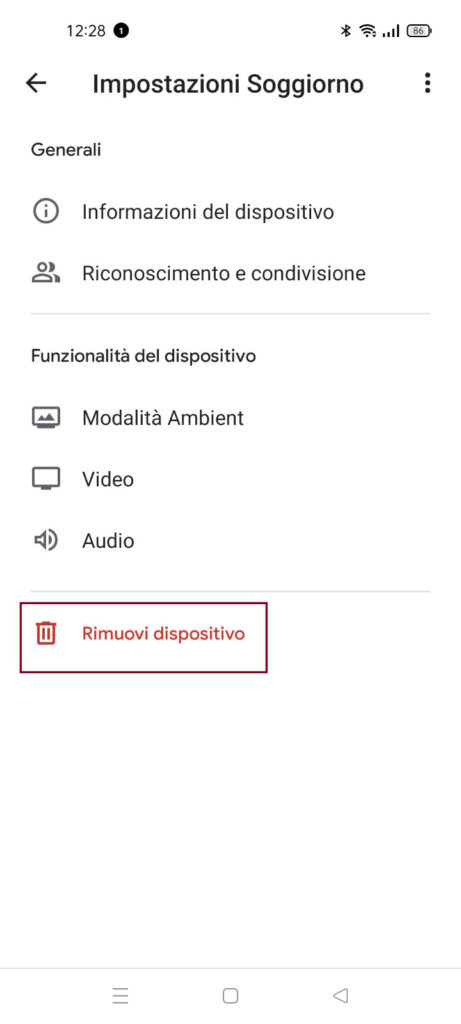
Come resettare Chromecast – Resettare fisicamente
Se i passaggi che hai visto prima non ti consentono di effettuare il reset di Chromecast perché la tua applicazione ha problemi di rete, non ti preoccupare, Chromecast dispone di un tasto nel dispositivo per fare il reset alle impostazioni di fabbrica. Lo troverai sul lato del cerchio di Chromecast.
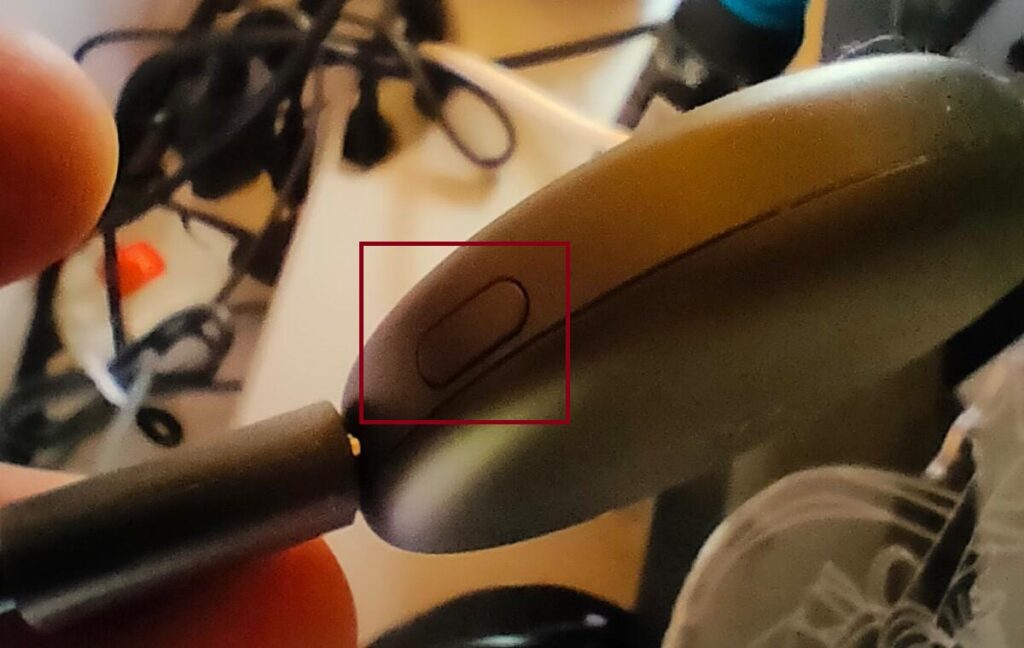
Per procedere al reset accendi Chromcast e aspetta che si avvii normalmente poi identifica il pulsante sul tuo dispositivo e tienilo premuto per 20 secondi fino a che non apparirà il led di colore arancione inizierà a lampeggiare. Rilascia il pulsante una volta che si sarà colorato di bianco e lo schermo della tv diventerà nero. Verrà così avviata la sequenza di ripristino. Aspetta 2-3 minuti e poi il dispositivo sarà pronto per la nuova configurazione iniziale.
Conclusioni
Quelle che hai appena letto sono i vari modi per effettuare un riavvio o un reset di Chromecast. Andiamo a vedere qualche consiglio utile e alcune informazioni di cui non ti ho parlato precedenza. La procedura di ripristino o di reset che ti ho spiegato sono valide per i modelli di Chromecast classici e non quello con Google TV. Se non riesci a riavviare con la procedura standard puoi provare a fare un riavvio forzato scollegando il cavo USB o la spina di alimentazione, attendere qualche minuto per poi ricollegare nuovamente. Come hai potuto intuire non è nulla di cosi complicato, spero di essere stato abbastanza chiaro su tutti i passaggi da seguire, alla prossima.
